छवि को आकार देने के लिए एक उत्कृष्ट अनुप्रयोग - FastStone Photo Resizer
इंटरनेट पर फोटो रीसाइज़र खोजना आसान है। खासकर आज, बहुत से फोटो एडिटिंग सॉफ्टवेयर हैं जो ऑनलाइन उपलब्ध हैं। जब छवियों का आकार बदलने और परिवर्तित करने की बात आती है, तो आप ऑनलाइन और ऑफलाइन कई उत्कृष्ट उपकरण पा सकते हैं। लेकिन अगर आपको किसी एक को चुनने में परेशानी हो रही है, तो हम आपके लिए किसी एक को चुनना आसान बना देंगे। FastStone एक छवि संपादन प्लेटफ़ॉर्म है जिसका उपयोग आप अपनी छवियों का आकार बदलने के लिए कर सकते हैं। और इस पोस्ट में, हम आपको FastStone के बारे में पूरी जानकारी देंगे और इसका उपयोग कैसे करें फास्टस्टोन फोटो रीसाइजर.

भाग 1. FastStone फोटो Resizer समीक्षा
FastStone Photo Resizer एक जरूरी इमेज एडिटिंग एप्लिकेशन है। आप इसे अपने विंडोज डेस्कटॉप पर इस्तेमाल कर सकते हैं और इसे आसानी से डाउनलोड कर सकते हैं। इसके अलावा, इसमें एक साफ और उपयोग में आसान इंटरफ़ेस है, जो इसे उपयोगकर्ता के अनुकूल उपकरण बनाता है। FastStone Photo Resizer JPEG, BMP, PNG, TIFF और GIF जैसे विभिन्न छवि प्रारूपों का समर्थन करता है। इसमें कई संपादन सुविधाएँ भी हैं जिनका उपयोग आप कनवर्ट करने, नाम बदलने, क्रॉप करने, टेक्स्ट जोड़ने, रंग बदलने, वॉटरमार्क जोड़ने और बहुत कुछ करने के लिए कर सकते हैं।
इसके अलावा, यह बैच प्रोसेसिंग प्रदान करता है, जहाँ आप एक साथ दो या दो से अधिक छवियों को संसाधित कर सकते हैं। और यदि आप अपने द्वारा किए जा रहे रूपांतरण का पूर्वावलोकन करना चाहते हैं, तो FastStone आपको ऐसा करने में सक्षम बनाता है। आप अपने विंडोज कंप्यूटर पर FastStone इमेज रीसाइज़र को मुफ्त में डाउनलोड कर सकते हैं, लेकिन इसकी स्पष्ट विशेषताओं का उपयोग करने के लिए आपको ऐप खरीदना होगा। यदि आप जानना चाहते हैं कि फास्टस्टोन का उपयोग करके छवियों का आकार कैसे बदलना है, तो नीचे दिए गए ट्यूटोरियल का पालन करें।
पेशेवरों
- यह विभिन्न प्रकार की संपादन सुविधाएँ और उपकरण प्रदान करता है।
- इसकी कीमत कम है।
- इसका सीधा यूजर इंटरफेस है।
- इसमें एक आसान फ़ाइल-साझाकरण प्रक्रिया है।
विपक्ष
- इसमें केवल एक सीमित समर्थन और सहायता सुविधा है।
- यह उपयोग करने के लिए स्वतंत्र नहीं है।
- केवल विंडोज सॉफ्टवेयर पर उपलब्ध है
चित्रों का आकार बदलने के लिए FastStone Photo Resizer का उपयोग कैसे करें:
चरण 1। सबसे पहले, डाउनलोड और इंस्टॉल करें फास्टस्टोन फोटो रिसाइज़र आपके विंडोज डेस्कटॉप पर। ऐप इंस्टॉल करने के बाद इसे अपने डेस्कटॉप पर चलाएं। फिर, ऐप के मुख्य इंटरफ़ेस पर, क्लिक करें बैच कन्वर्ट बटन पर मेन्यू उस छवि को अपलोड करने के लिए जिसका आप आकार बदलना चाहते हैं।
चरण 2। आपकी छवि आयात करने के बाद, यह इंटरफ़ेस पर दिखाई देगी। और फिर, क्लिक करें आउटपुट स्वरूप ड्रॉप-डाउन तीर आपको पसंद फ़ाइल आउटपुट स्वरूप का चयन करने के लिए। और अपने आउटपुट का गंतव्य चुनने के लिए, क्लिक करें ब्राउज़ के बगल में बटन आउटपुट फ़ोल्डर.
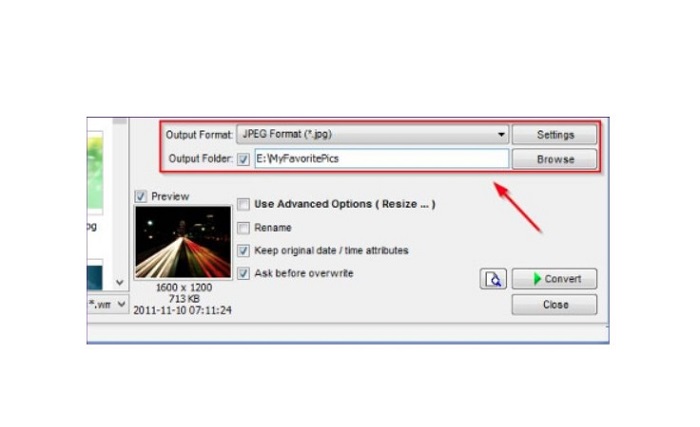
चरण 3। अगला, क्लिक करें उन्नत विकल्प, और एक नया टैब दिखाई देगा। फिर पर आकार टैब, टिक प्रतिशत में छवि आकार को प्रतिशत से बदलने का विकल्प। आप क्लिक करके एक फिल्टर का चयन कर सकते हैं ड्रॉप-डाउन तीर पास फ़िल्टर.
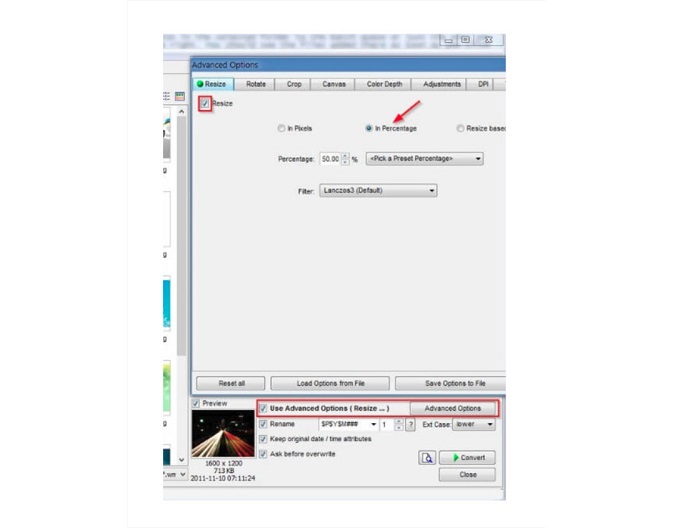
चरण 4। और फिर, क्लिक करके आप अपनी छवि का पूर्वावलोकन कर सकते हैं और इसकी मूल फ़ाइल से तुलना कर सकते हैं पूर्वावलोकन बगल में चिह्न धर्मांतरित बटन।
चरण 5। अंत में, टिक करें धर्मांतरित आकार बदलने की प्रक्रिया शुरू करने के लिए बटन। यह आपकी छवि फ़ाइल को आपके द्वारा पिछले चरण में चुनी गई छवि में भी बदल देगा। फास्टस्टोन द्वारा आपकी छवि का आकार बदलने के बाद, एक नई विंडो दिखाई देगी जहां आप आउटपुट छवि और उनके आकार देखेंगे।
और यह FastStone Photo Resizer ट्यूटोरियल का अंत है। उपरोक्त चरणों का पालन करके, आप FastStone का उपयोग करके आसानी से अपनी छवि का आकार बदल सकते हैं।
भाग 2. FastStone Photo Resizer के विकल्प
FastStone Photo Resizer केवल विंडोज़ डेस्कटॉप पर ही उपलब्ध है। और एक और झटका यह है कि आपको इसकी अन्य संपादन सुविधाओं तक पहुँचने से पहले ऐप को खरीदना होगा। इसलिए, यदि आप विंडोज, मैक, या लिनक्स उपकरणों पर उपलब्ध और ऑनलाइन उपलब्ध वीडियो ट्रिमर ऐप का उपयोग करना पसंद करते हैं, तो इस अनुभाग को अच्छी तरह से पढ़ें।
FVC फ्री इमेज अपस्केलर
FVC फ्री इमेज अपस्केलर Google, Firefox, और Safari सहित ऑनलाइन और सभी ब्राउज़रों पर सबसे अधिक उपयोग किए जाने वाले इमेज रीसाइज़र एप्लिकेशन में से एक है। यह ऑनलाइन आपकी धुंधली छवियों में भी आपकी सहायता कर सकता है। यदि आपके पास धुंधली या निम्न-गुणवत्ता वाली तस्वीर है, तो आप इस ऑनलाइन टूल का उपयोग धुंधला करने और इसकी गुणवत्ता में सुधार करने के लिए कर सकते हैं। इसके अतिरिक्त, आप अपनी छवि को 2x, 4x, 6x और 8x आवर्धन द्वारा बढ़ा सकते हैं। एफवीसी फ्री इमेज अपस्केलर के बारे में प्रभावशाली बात यह है कि यह एक एआई प्रौद्योगिकी प्रक्रिया का उपयोग करता है, जो स्वचालित रूप से आपकी छवि के धुंधले हिस्से का पता लगाता है और फिर इसे बढ़ाता है।
इसके अलावा, यह पीएनजी, जेपीजी, जेपीईजी और बीएमपी जैसे सभी छवि प्रारूपों का समर्थन करता है। इस टूल का उपयोग करने के लिए आपको किसी खाते में पंजीकरण या साइन इन करने की भी आवश्यकता नहीं है। और यदि आप इसे सहेजने से पहले अपने आउटपुट का पूर्वावलोकन देखना चाहते हैं, तो आप इस एप्लिकेशन का उपयोग करते समय ऐसा कर सकते हैं। इसके अलावा, यह उपयोग करने के लिए सुरक्षित और उपयोग करने में सुविधाजनक है। और इसके बावजूद यह एक इंटरनेट-निर्भर एप्लिकेशन है, इसका एक तेज़ प्रोसेसिंग इंटरफ़ेस है जहां आपको आकार बदलने के लिए छवियों को अपलोड करने में कठिनाई नहीं होगी।
चरण 1। अपना ब्राउज़र खोलें और टाइप करें FVC फ्री इमेज अपस्केलर आपके खोज बॉक्स पर। सीधे मुख्य पृष्ठ पर जाने के लिए दिए गए लिंक पर क्लिक करें।
चरण 2। क्लिक करके अपने डेस्कटॉप पर प्रोग्राम लॉन्च करें फोटो अपलोड करें बटन। ऐप लॉन्च करने के बाद, क्लिक करें फोटो अपलोड करें उस छवि को अपलोड करने के लिए बटन जिसे आप आकार बदलना/डीब्लर करना चाहते हैं।

चरण 3। इसके बाद, आप वह आवर्धन प्रीसेट देखेंगे जिसे आप चुन सकते हैं। आप के बीच चयन कर सकते हैं 2x, 4x, 6x, या 8x.
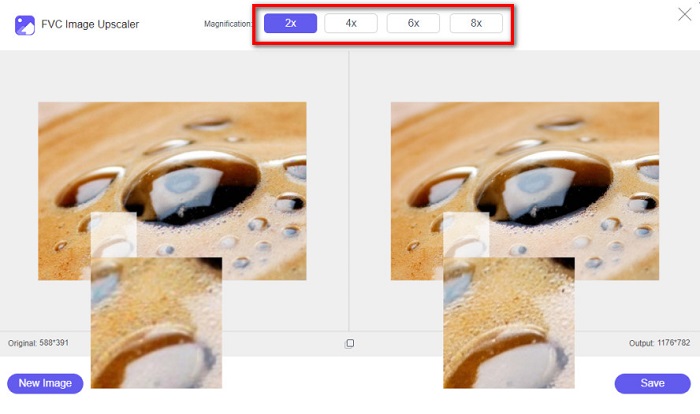
चरण 4। अपनी छवि का पूर्वावलोकन देखने के लिए अपना कर्सर ले जाएँ। और यदि आप परिणामों से संतुष्ट हैं, तो क्लिक करें सहेजें इंटरफ़ेस के निचले दाएं कोने पर बटन।
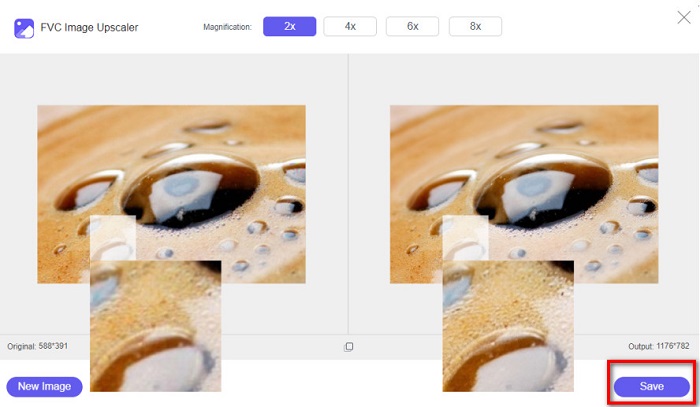
छवि Resizer.com
एक और शानदार ऑनलाइन इमेज रीसाइज़र जिसका आप उपयोग कर सकते हैं वह है छवि Resizer.com। Image Resizer.com आपको इसकी अनुमति देता है अपनी छवि का आकार बदलें छवि के आयामों को समायोजित करके। इसके अलावा, इसमें आपकी फोटो को क्रॉप या रोटेट करने की सुविधा है। यह एक शुरुआती-अनुकूल टूल भी है क्योंकि इसमें उपयोग में आसान इंटरफ़ेस है। हालाँकि, इसमें कई परेशान करने वाले विज्ञापन हैं जो आपको विचलित कर सकते हैं।
चरण 1। अपने ब्राउज़र पर, खोजें छवि Resizer.com. और मुख्य यूजर इंटरफेस पर क्लिक करें छवि चुने उस फोटो को अपलोड करने के लिए बटन जिसे आप आकार बदलना चाहते हैं।
चरण 2। और निम्न इंटरफ़ेस पर, आप अपनी छवि के आयामों को आयाम या प्रतिशत से बदल सकते हैं। फिर, टाइप करें चौड़ाई और ऊंचाई कि आप अपनी तस्वीर के लिए पसंद करते हैं।
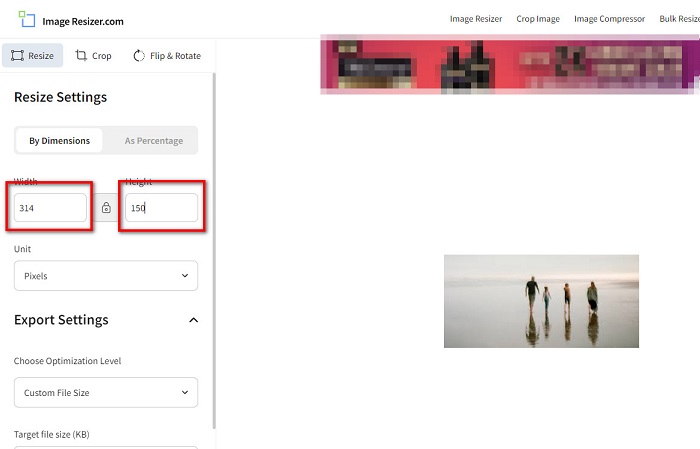
चरण 3। यदि आप अपनी छवि का आकार बदल रहे हैं, तो क्लिक करें चित्र को पुनर्कार करें प्रक्रिया समाप्त करने के लिए बटन।
भाग 3. FastStone Photo Resizer के बारे में अक्सर पूछे जाने वाले प्रश्न
FastStone Photo Resizer की कीमत कितनी है?
आप $19.95 (लाइफटाइम लाइसेंस) के लिए FastStone Photo Resizer का पूर्ण संस्करण खरीद सकते हैं
क्या FastStone व्यूअर फ्री है?
फास्टस्टोन इमेज व्यूअर एक इमेज व्यूअर है जिसका उपयोग माइक्रोसॉफ्ट विंडोज के लिए किया जाता है। आप FastStone इमेज व्यूअर का उपयोग निःशुल्क और ऑफ-चार्ज कर सकते हैं।
क्या FastStone Photo Resizer फोटो की गुणवत्ता को बर्बाद कर देता है?
नहीं, जब आप अपनी छवि का अनुकूलन करें FastStone Photo Resizer का उपयोग करके, आप अपनी छवि की गुणवत्ता नहीं खोएंगे।
निष्कर्ष
फास्टस्टोन फोटो रिसाइज़र यदि आप अपने विंडोज डेस्कटॉप पर अपने वीडियो का आकार बदलना चाहते हैं तो यह एक उत्कृष्ट एप्लिकेशन है। इसके अलावा, इसमें कई संपादन सुविधाएँ हैं और यह एक उपयोगकर्ता के अनुकूल उपकरण भी है। लेकिन अगर आप पूछ रहे हैं कि क्या मैक के लिए कोई FastStone Photo Resizer है, तो जवाब नहीं है। इसलिए, यदि आप चाहते हैं कि एक फोटो रीसाइज़र सभी प्लेटफार्मों पर उपलब्ध हो, तो इसका उपयोग करें FVC फ्री इमेज अपस्केलर अभी।



 वीडियो कनवर्टर अंतिम
वीडियो कनवर्टर अंतिम स्क्रीन अभिलेखी
स्क्रीन अभिलेखी



